Cách xóa lịch sử duyệt web nhiều người dùng thường làm hóa ra vẫn chưa thực sự "sạch bách" như chúng ta tưởng, do vẫn còn khá nhiều dữ liệu vẫn được Google lưu trữ.
Vì nhiều lý do khác nhau, bao gồm cả lý do "tế nhị", khá nhiều người dùng thường xuyên sử dụng tính năng xóa lịch sử duyệt web của mình trên trình duyệt Chrome.
Bạn đang xem: Cách xóa lịch sử duyệt web trên google chrome
Thông trường, người dùng thường cố gắng xóa dữ liệu duyệt web nhanh nhất bằng cách nhấn tổ hợp phím "Ctrl"+"Y" trên bàn phím. Song song đó, người dùng cũng có thểnhấp vào ba dấu chấm ở góc trên cùng bên phải của Chrome và chọn "lịch sử", sau đó lựa chọn tùy chọn "xóa dữ liệu duyệt web". Khá bất ngờ, cả 2 cách trên hóa ra đều không hoàn toàn loại bỏ sạch sẽ được dữ liệu duyệt web. Google vẫn ghi lại một số hoạt động của bạn khi lướt web, bao gồm lịch sử tìm kiếm.
Theo đó, để loại bỏ hoàn toàn dữ liệu được liên kết với tài khoản của bạn, người dùng cần thực hiện thêm một bước ẩn nữa.
Sau khi tiến hành xóa dữ liệu duyệt web theo cách thông thường, người dùng cần truy cập vào mục khoanh vuông màu đỏ để tiếp tục xóa sạch mọi dữ liệu theo tài khoản của mình (Ảnh chụp màn hình)
Để xóa dữ liệu của bạn khỏi Google, trước tiên bạn phải nhấp vào biểu tượng hồ sơ ở góc trên cùng bên phải bên cạnh thanh tìm kiếm. Sau đó, bạn sẽ nhấp vào "Quản lý tài khoản Google của bạn" (Manage Your Google Account) Thao tác này sẽ đưa bạn đến một màn hình có nhiều tab. Sau đó, ở thanh tìm kiếm đầu trang, hãy gõ "Hoạt động của tôi", và lựa chọn kết quả đầu tiên để truy cập.
Thao tác này sẽ đưa bạn đến màn hình quản lý các tất cả hoạt động hay tương tác bạn từng thực hiện trên Chrome, bao gồm cả lịch sử tìm kiếm trước đó.
Màn hình quản lý các hoạt động của bạn trên các dịch vụ của Google (Ảnh: NY Post)
Từ đây, bạn có thể lọc dữ liệu dựa trên trang web hoặc ngày tháng, hoặc chỉ cần nhấp vào nút "xóa" để xóa tất cả. Sẽ có một tùy chọn để xóa tất cả các tìm kiếm đã từng được thực hiện hoặc chỉ trong một khung thời gian nhất định.
Trước khi mọi thứ bị xóa hoàn toàn, Google sẽ thông báo cho bạn biết các lịch sử tìm kiếm của bạn tới từ dịch vụ nào, đơn cử như Chrome hoặc You
Tube.
Sau khi thực hiện bước này, lịch sử duyệt web của bạn sẽ bị xóa hoàn toàn nhưng Google vẫn giữ một số dữ liệu khác để giúp cải thiện các dịch vụ của mình.
Tham khảo NY Post
Đây là chiếc máy bay không cánh đầu tiên trong lịch sử ngành hàng không
Bình luận
Xem theo ngày Ngày 1 2 3 4 5 6 7 8 9 10 11 12 13 14 15 16 17 18 19 20 21 22 23 24 25 26 27 28 29 30 31 Tháng Tháng 1 Tháng 2 Tháng 3 Tháng 4 Tháng 5 Tháng 6 Tháng 7 Tháng 8 Tháng 9 Tháng 10 Tháng 11 Tháng 12 20232022202120202019 Xem
Contents
Cách xem lịch sử trình duyệt websiteCách xóa lịch sử của một số trình duyệt trên máy tính đơn giản
Cách tùy chỉnh trang chủ của Google Chrome
Các chuyên gia CNTT khuyên người dùng nên thường xuyên xóa lịch sử trình duyệt web, delete các dữ liệu web này để trình duyệt hoạt động hiệu quả hơn. Hãy cùng nhau tìm “ cách xóa lịch sử trình duyệt web trên máy tính” trong bài viết dưới đây nhé!

Tại sao phải xóa lịch sử trình duyệt web?
Việc xóa lịch sử là một phiền toái đối với nhiều người dùng. Nhưng đó là một phần của công cụ thông minh mà Google cung cấp cho các nhà quảng cáo nhằm đảm bảo rằng những khách hàng mới luôn tìm đúng những kết quả được hiển thị theo vị trí mà nhà quảng cáo mong muốn.
Nếu trình duyệt Web chứa quá nhiều dữ liệu bên trong như lịch sử duyệt Web hay đường dẫn của các dữ liệu được tải về thì sẽ khiến trình duyệt Web trở nên trì tuệ, tốc độ duyệt Web giảm xuống đáng kể. Bởi vậy bạn cần dọn dẹp lịch sử duyệt web thường xuyên.
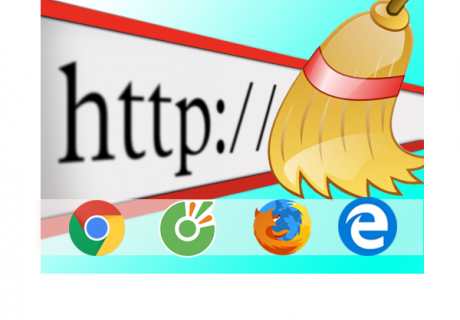
Cách xem lịch sử trình duyệt website
Sau đây tmec.edu.vn xin chia sẻ đến các bạn cách xóa lịch sử tìm kiếm google trên điện thoại đơn giản nhất:
1.Cách xem lịch sử trình duyệt website android
Bước 1: Vào Chrome trên thiết bị di động Android, bật phần tùy chỉnh của Chrome bằng cách nhấn vào biểu tượng ở góc trái đường dẫn web (hoặc phím tùy chọn trên điện thoại).
Bước 2: Trong phần Tùy chỉnh, chọn mục Lịch sử. Chrome sẽ hiển thị những địa chỉ trang web mà bạn từng truy cập. Để xem và khôi phục lại web nào, bạn chỉ cần nhấn vào các đường link trong danh sách là có thể quay trở lại trang web đã tắt đó.
2. Cách xem lịch sử trình duyệt website IOS
Trên IOS thường sử dụng Safari làm công cụ tìm kiếm. Sau đây là cách xem lại lịch sử Safari nhanh trên i
Phone giúp bạn loại bỏ hai ba bước thao tác mới vào được lịch sử web đã từng xem:
Bước 1: Vào Safari và nhấn vào biểu tượng trang sách.
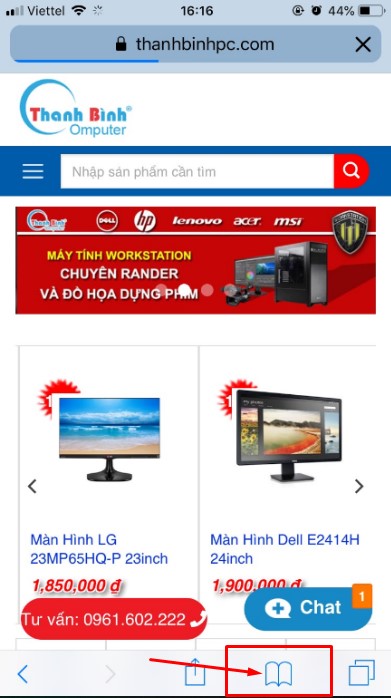
Bước 2: Lịch sử Safari sẽ lập tức hiện lên.
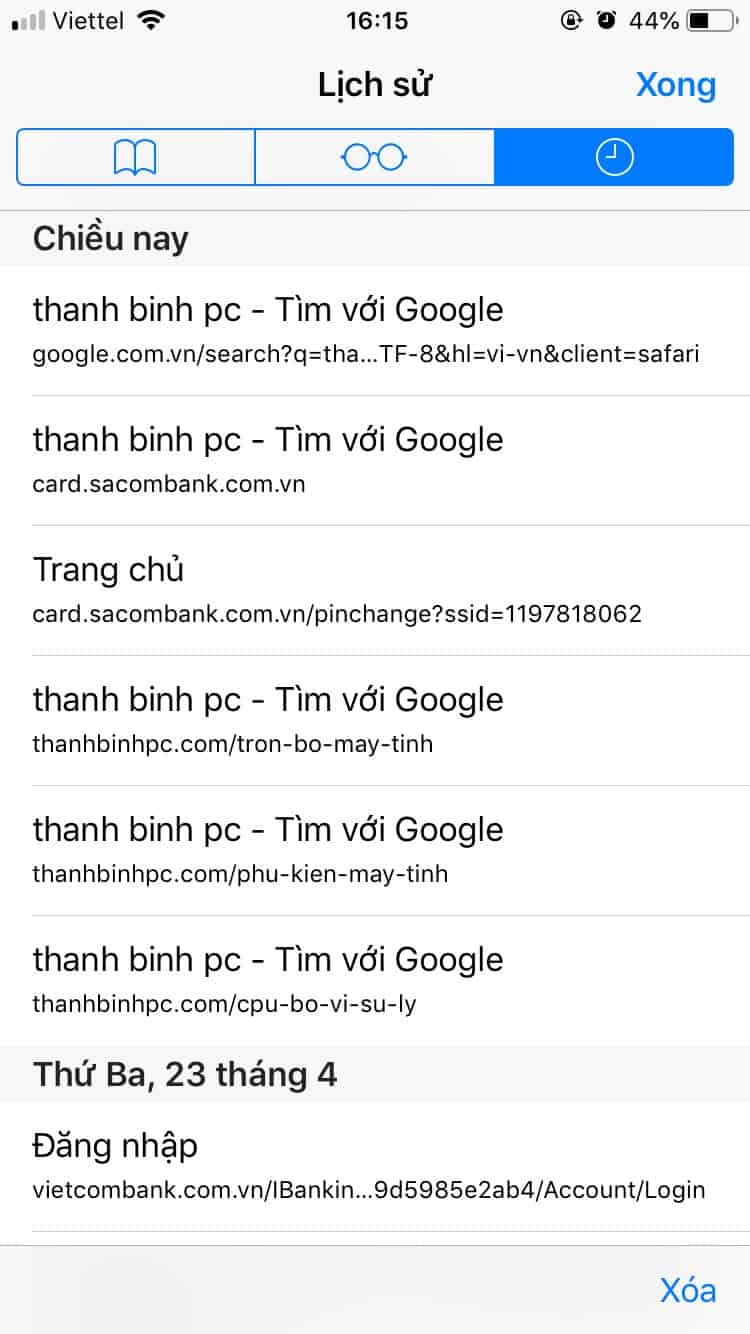
3.Cách xem lịch sử trình duyệt website trình duyệt web
Bước 1 Tại trình duyệt trên máy tính. Bạn hãy nhấp vào biểu tượng dấu 3 chấm góc trên bên phải . Hoặc nhấn tổ hợp Ctrl +H
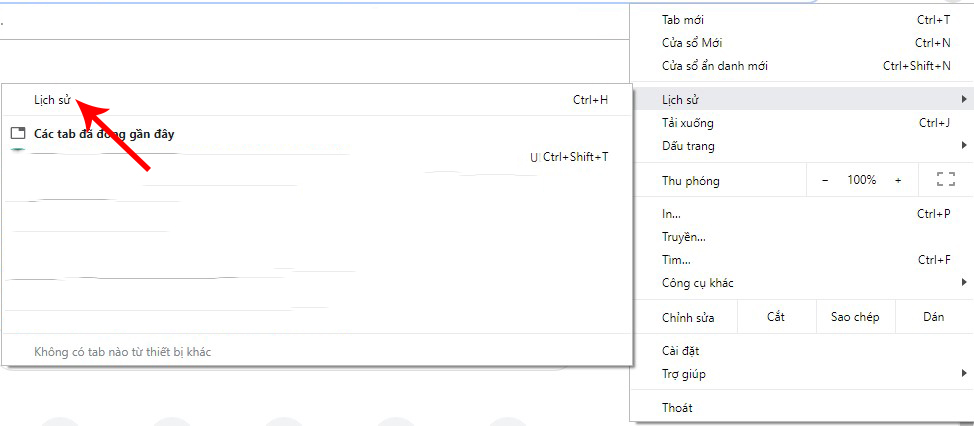
Bước 3: Nhấp vào Lịch sử > Lịch sử
Cách xóa lịch sử của một số trình duyệt trên máy tính đơn giản
Khi sử dụng máy tính thì cách xóa lịch sử xem trên trình duyệt còn đơn giản hơn nhiều, cách xóa lịch sử trên máy tính win 7, win 10 hay win xp đều giống nhau nên bạn không cần phải lo lắng, hãy sử dụng một trong những cách dưới đây:
Xóa dữ liệu duyệt Web trên Chrome, cốc cốc
– Cách xóa lịch sử cốc cốc
Bước 1: Trên giao diện sử dụng của trình duyệt, các bạn nhấn vào biểu tượng dấu 3 chấm góc trên bên phải .
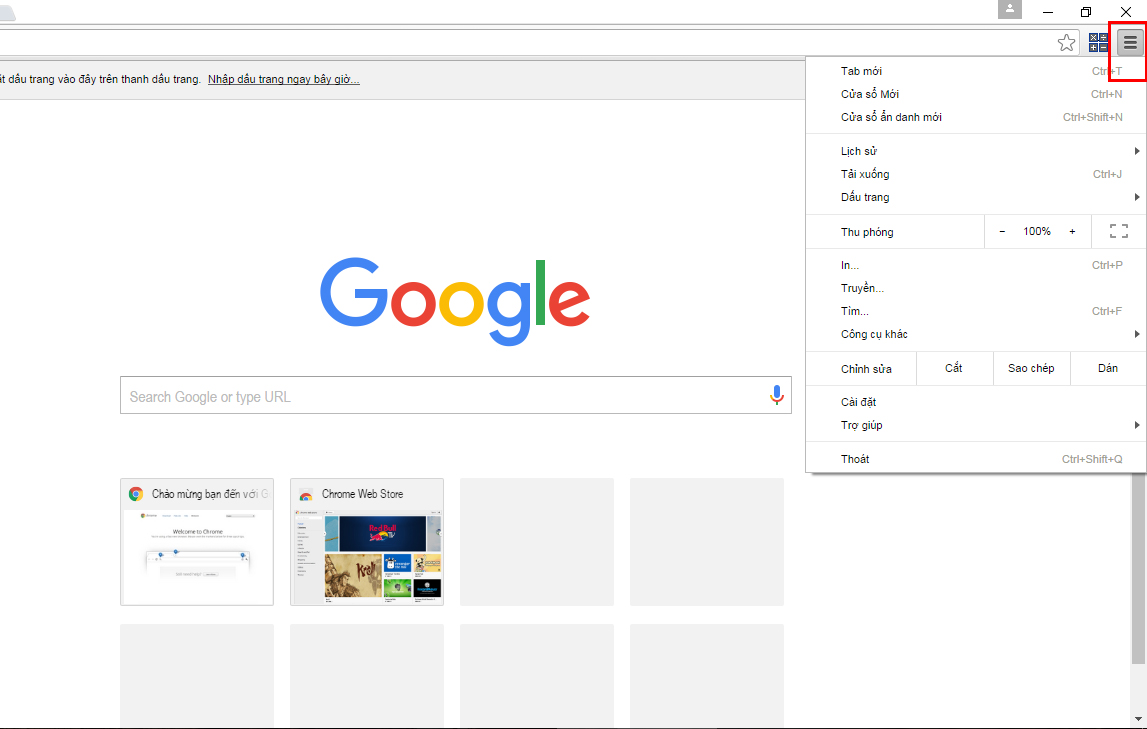
Bước 2: Nhấp vào Lịch sử >Lịch sử.
Bước 3: Ở bên góc trái, bạn hãy nhấp vào Xóa dữ liệu duyệt web. Một hộp sẽ xuất hiện.

Từ menu thả xuống, hãy chọn lượng lịch sử bạn muốn xóa. Để xóa toàn bộ, hãy chọn Từ trước đến nay.
Bước 4: Chọn các hộp cho thông tin bạn muốn trình duyệt xóa, bao gồm cả “lịch sử duyệt web“.
Bước 5: Nhấp vào Xóa dữ liệu.
– Cách xóa một mục khỏi lịch sử của bạn
Bạn có thể xóa các phần cụ thể trong lịch sử của mình. Để tìm kiếm nội dung cụ thể nào đó, hãy sử dụng thanh tìm kiếm ở trên cùng.
Bước 1: Trong tab Lịch sử của trình duyệt.
Bước 2: Chọn hộp bên cạnh từng mục bạn muốn xóa khỏi Lịch sử.
Bước 3: Ở góc trên cùng bên phải, bạn nhấp vào Xóa.
Bước 4: Xác nhận bằng cách nhấp vào Xóa.
Xóa dữ liệu duyệt Web trên Firefox
– Cách xóa lịch sử trình duyệt web toàn bộ
Bước 1: Trên đầu cửa sổ Firefox, nhấn lên trình đơn Công cụ, và chọn Xóa các Lược sử Gần đây….

Bước 2: Chọn lượng lịch sử mà bạn muốn xóa:
Bên cạnh Khoảng thời gian để xóa, chọn lượng lịch sử Firefox mà bạn muốn xóa. Bạn có thể xóa các lịch sử được thu thập trong khoảng một, hai, hoặc bốn tiếng gần đây; tất cả thời gian trước của ngày hôm đó (Hôm nay); hoặc tất cả lược sử của bạn (Mọi thứ).
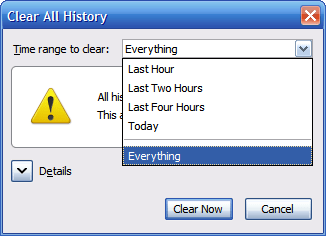
Bạn có thể chọn xóa bất kì hoặc tất cả các mục được mô tả ở trên.
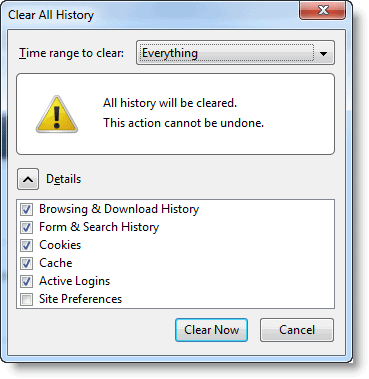
(Firefox 3.5) Nhấn lên nút bên cạnh Chi tiết để hiển thị những mục mà bạn muốn xóa.
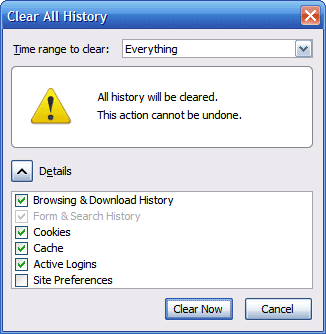
Nhấn Xóa Ngay. Cửa sổ Xóa trắng Lược sử Gần đây sẽ đóng, và những dữ liệu mà bạn đã chọn sẽ bị xóa.
Xóa dữ liệu duyệt Web trên Andriod
– Cách xóa toàn bộ lịch sử trình duyệt website
Bước 1: Trên trình duyệt, Bấm vào nút Menu (nút có ba dấu chấm dọc) ở góc trên bên phải của Chrome> Chọn “History”
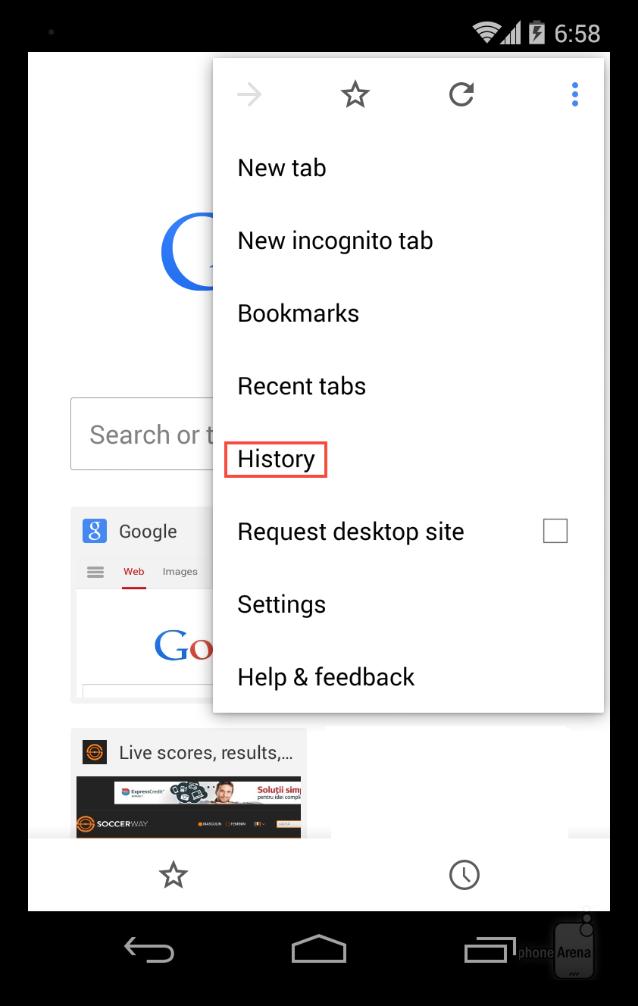
Bước 2: Bạn sẽ thấy một danh sách của tất cả các trang web mà bạn đã truy cập (nhấn nút X xuất hiện bên phải để xoá từng trang). Nếu muốn xoá tất cả, chọn nút “Clear Browsing Data” phía dưới cùng.
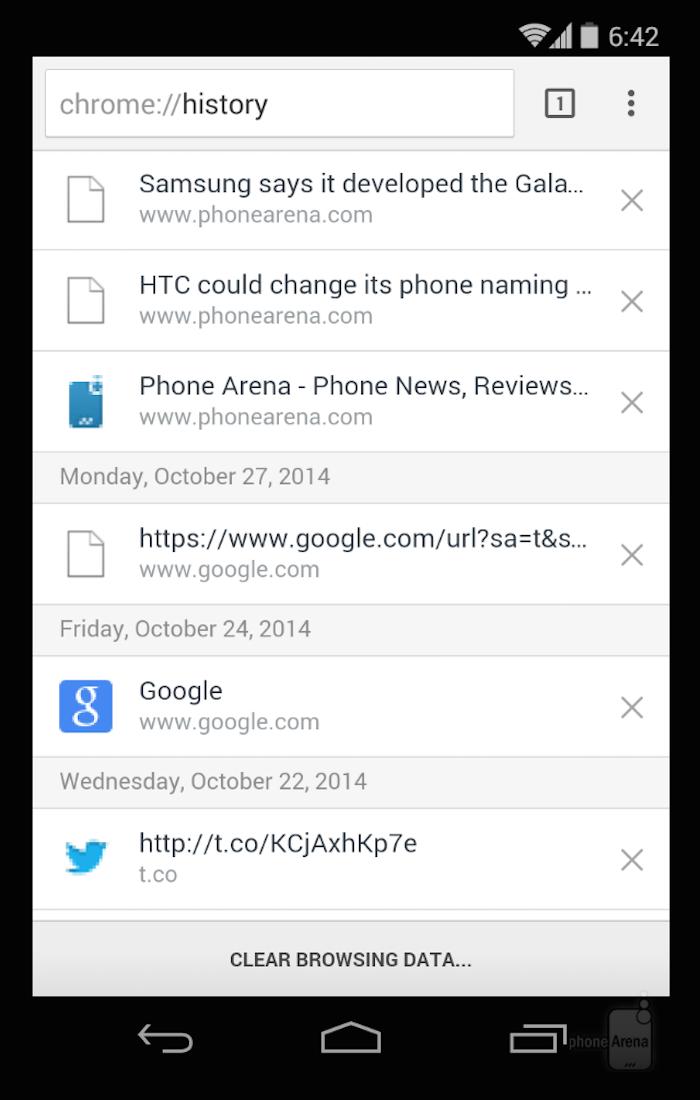
Bước 3: Một cửa sổ mới sẽ xuất hiện, đánh dấu chọn những gì bạn muốn xóa: lịch sử duyệt web, bộ nhớ cache, cookie và dữ liệu trang web, mật khẩu và dữ liệu tự động lưu và chọn “Clear”
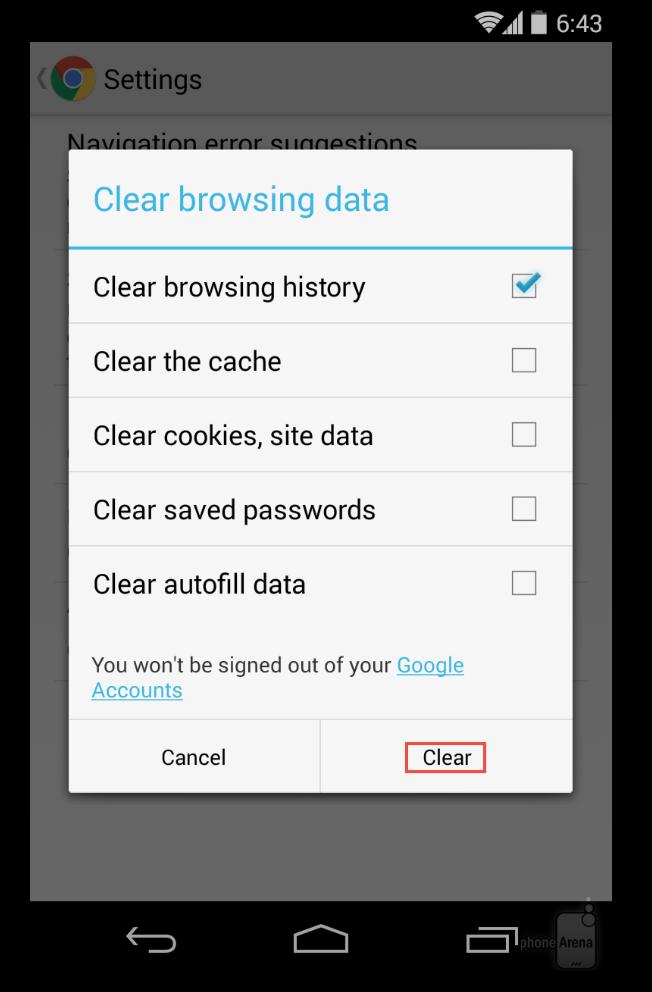
– Cách xóa một mục khỏi lịch sử trình duyệt web của bạn
Bạn có thể xóa một vài mục trong lịch sử của mình. Để tìm kiếm nội dung cụ thể, ở trên cùng bên phải, hãy nhấn vào biểu tượng Tìm kiếm Tìm kiếm.
Các bước tương tự như trên, Ở đầu trang, chọn khung thời gian, sau đó đánh dấu các hộp thích hợp. Đảm bảo bạn chọn Browsing History, sau đó chạm vào Clear Data.
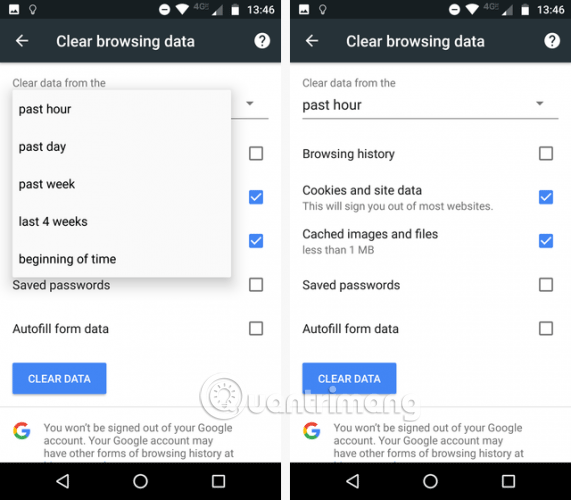
Để xóa nhiều mục, chạm và giữ một mục nhập. Chọn các mục nhập khác mà bạn muốn xóa. Sau đó, ở trên cùng bên phải, hãy nhấn vào biểu tượng Clear Data.
Xóa dữ liệu duyệt Web trên IOS
– Cách xóa lịch sử trình duyệt web toàn bộ
Bước 1: Từ giao diện sử dụng của thiết bị, các bạn truy cập vào ứng dụng Safari và nhấn vào biểu tượng quyển sách bên dưới ứng dụng như hình dưới đây.
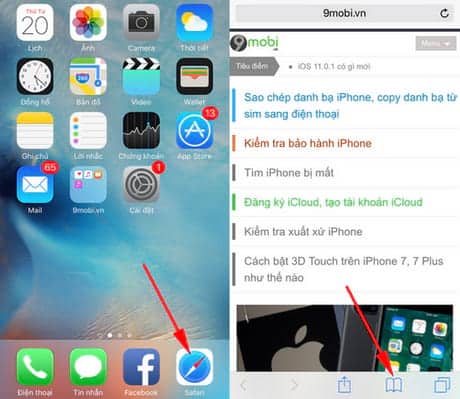
Bước 2: Tiếp theo các bạn lựa chọn mục History (Lịch sử) và nhấn vào Clear (Xóa) ở góc dưới bên trái trình duyệt
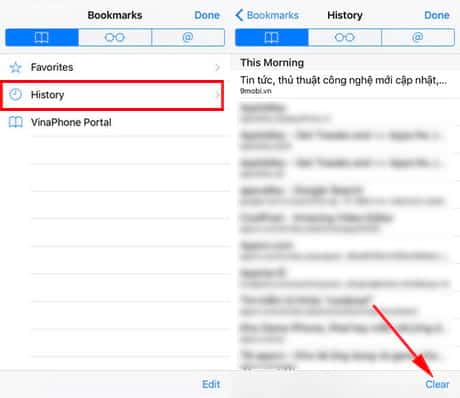
Bước 3: Lựa chọn thời gian xóa lịch sử duyệt web của bạn, bạn lựa chọn các khoảng thời gian xóa như The last hour, Today,Today and yesterday và All time và ngay lập tức toàn bộ lịch sử trình duyệt đã được xóa sạch.
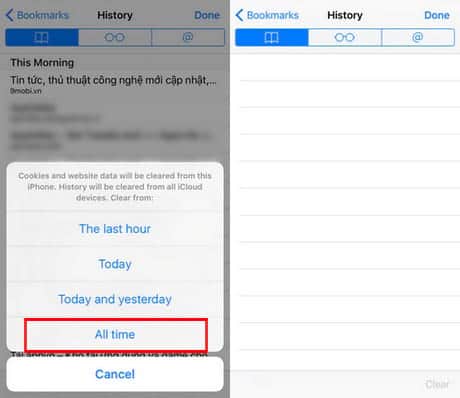
– Cách xóa một mục khỏi lịch sử của bạn
Bước 1: Từ giao diện sử dụng của thiết bị, các bạn truy cập vào ứng dụng Safari và nhấn vào biểu tượng quyển sách bên dưới ứng dụng như hình dưới đây.
Bước 2: Tiếp theo chọn mục mà bạn muốn xóa. Giữ và kéo sang trái.
Bước 3: Chọn xóa. Vậy là bạn đã xóa được mục đó khỏi lịch sử
Mẹo duyệt web ở chế độ ẩn danh
Nếu hoàn toàn không muốn Chrome lưu lịch sử duyệt web của mình, bạn có thể duyệt web riêng tư ở chế độ Ẩn danh.
Đối với các trình duyệt trên IOS
* Vào Web ẩn danh Safari trên i
OS
Bước 1 : Các bạn truy cập vào ứng dụng Safari đã được cài đặt trên thiết bị, tại giao diện ứng dụng, các bạn lựa chọn mục Cửa sổ ở góc tay phải màn hình như hình dưới.
Tại đây các bạn sẽ lựa chọn mục Riêng tư để vào web ẩn danh trên i
Phone với Safari.

Bước 2 : Kế tiếp đó các bạn sẽ tiếp tục ấn chọn biểu tượng dấu “+” để truy cập vào web ẩn danh Safari trên i
Phone.
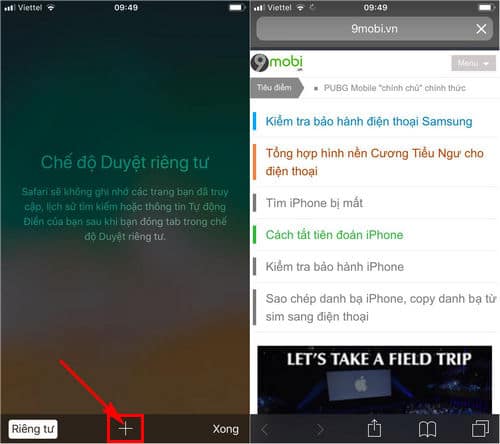
* Vào Web ẩn danh Chrome, cốc cốc trên IOS
Bước 1 : Các bạn truy cập vào ứng dụng Chrome cho i
Phone từ màn hình chính, tại giao diện ứng dụng này, các bạn sẽ cần phải ấn chọn biểu tượng dấu “3 chấm” như hình dưới.
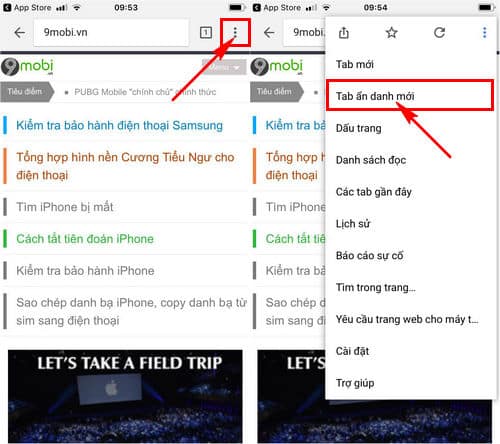
Kế tiếp đó chúng ta sẽ lựa chọn mục Tab ẩn danh mới để vào web ẩn danh Chrome trên i
Phone.
Bước 2 : Ngay lập tức hệ thống sẽ hiển thị ra chế độ ẩn danh trên Chrome, các bạn có thể quản lý các thẻ trình duyệt bằng cách ấn chọn biểu tượng “số”.
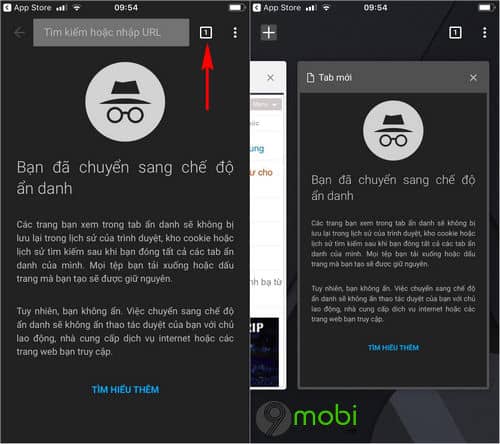
Đối với các trình duyệt trên Andriod
Bước 1: Tương tự như trên IOS. Trên điện thoại hoặc máy tính bảng Android, hãy mở ứng dụng Chrome Chrome.
Bước 2: Ở bên phải của thanh địa chỉ, hãy nhấn vào biểu tượng dấu 3 chấm sau đó chọn Tab Ẩn danh mới .
Bước 3: Một cửa sổ ẩn danh mới sẽ xuất hiện.
Cách tùy chỉnh trang chủ của Google Chrome
Đối với hầu hết mọi người, mặc định trang Tab mới trong Chrome hoạt động tốt cho mục đích của họ. Nhưng nếu bạn muốn chọn những gì sẽ mở trong một tab mới cho chính mình, hãy tham khảo một số giải pháp thay thế cho bạn.
Tùy chỉnh mặc định trang tab mới
Hãy bắt đầu với trang tab mới mặc định của Chrome, Chrome sẽ tự động thêm các liên kết đến các trang web bạn thường xuyên truy cập vào dưới dạng các hình ảnh nhỏ. Cách duy nhất bạn có thể tùy chỉnh trang tab mới mặc định là bằng cách xóa các hình ảnh thu nhỏ.
Để làm điều này, kích chuột vào các ô hình ảnh mà bạn muốn xóa | nhấn “X” ở góc phải hình ảnh.
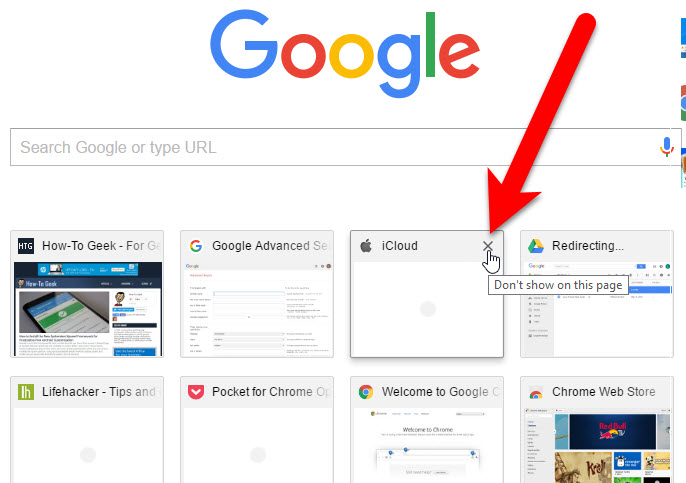
Một thông báo sẽ hiển thị ở dưới cùng của trang Tab mới rằng hình ảnh thu nhỏ đã được gỡ bỏ. Bạn có thể hoàn tác lại bằng cách nhấn vào “Undo”.
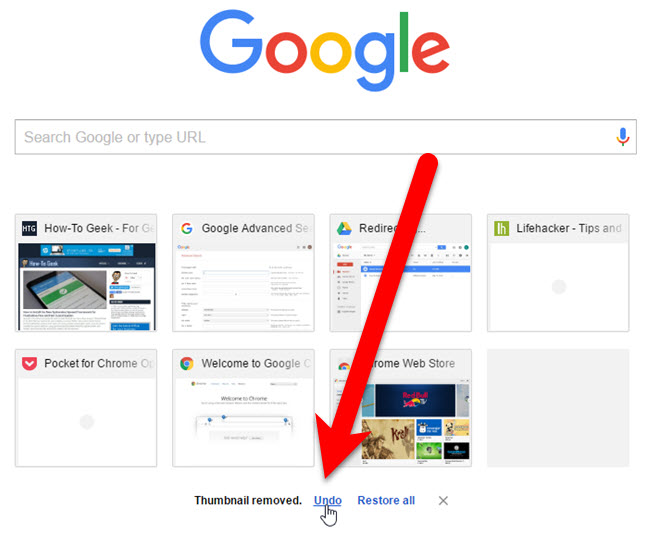
Tăng cường trang tab mới với chức năng bổ sung
Có rất nhiều tiện ích mở rộng khác cũng có khả năng tạo ra trang tab mới, đi kèm theo các tính năng khác nhau và rất nhiều tùy biến, như thêm và sắp xếp lại các hình ảnh thu nhỏ trên trang web, hiển thị …
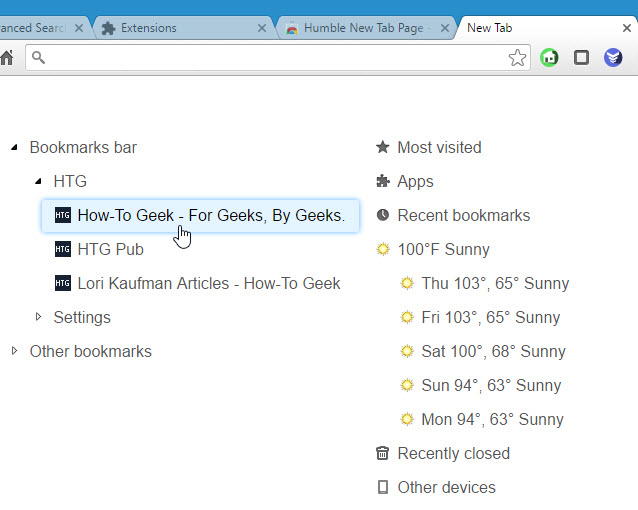
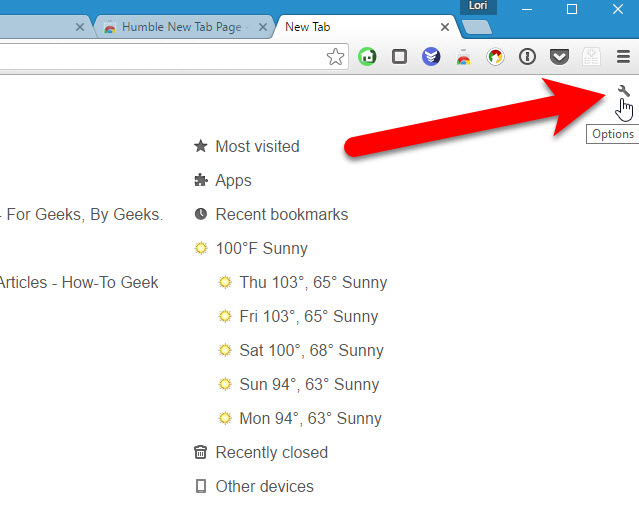
Một cửa sổ popup với bốn thẻ tab sẽ hiển thị ở phía bên phải của trang.
Tab Settings cho phép thay đổi Cài đặt ở đầu trang | chọn nội dung để hiển thị trên trang Tab mới, chỉ định một vị trí | thiết lập nhiệt độ thời tiết.
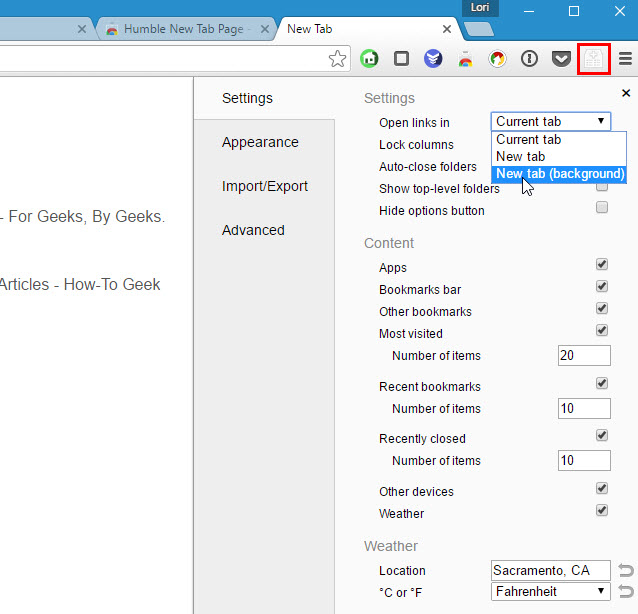
Bạn có thể thay đổi giao diện và phong cách thông qua sử dụng tab Appearance. Đặt font chữ, màu sắc, bố cục, nổi bật, và hình ảnh động. Bạn thậm chí có thể chọn hình nền của riêng mình.
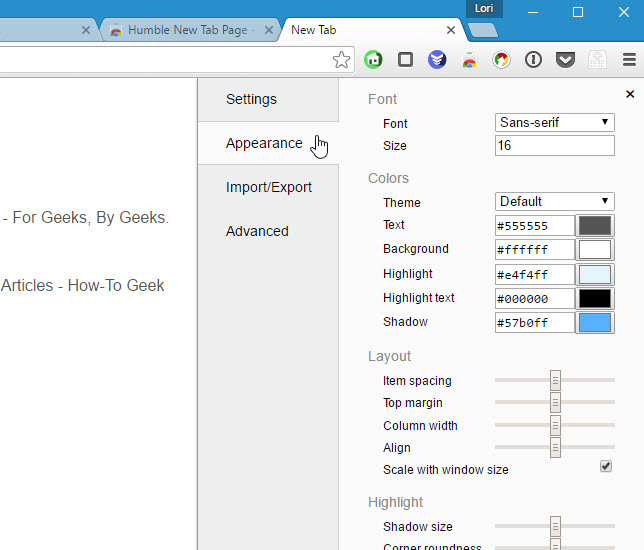
Nếu bạn muốn sử dụng phần mở rộng này trong hồ sơ khác hoặc trên một máy tính khác, bạn có thể sao lưu các thiết lập này lại.
Để làm như vậy nhấp vào tab “Import/Export” trên popup Settings.
Xem thêm: Cách chỉnh độ đậm nhạt của chữ trong word 2010, in đậm văn bản
Chọn văn bản trong hộp Export Settings | Sao chép | Dán vào một tập tin văn bản | Lưu. Để khôi phục lại các thiết lập của bạn, sao chép các thiết lập từ tập tin văn bản và dán văn bản vào hộp Import Settings.
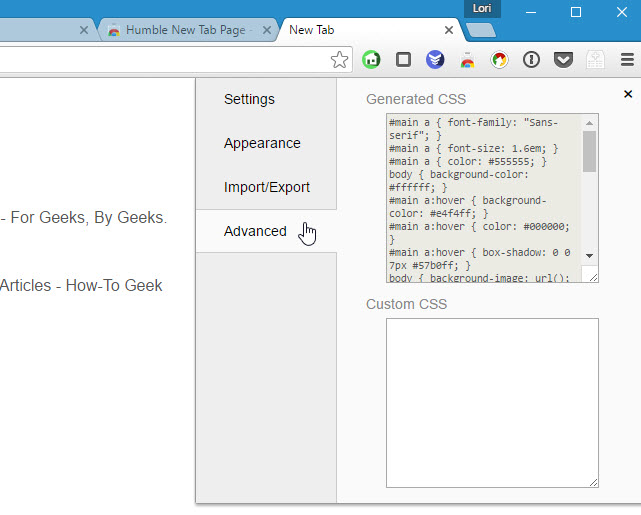
Trên đây là một số chia sẻ của chúng tôi về “ Cách xóa lịch sử trên máy tính”. Nếu thấy hữu ích hãy lưu lại cho riêng mình cũng như chia sẻ cho mọi người cùng biết. Ngoài các trình duyệt web bạn cũng nên xóa lịch sử tìm kiếm trên youtube hoặc xóa lịch sử tìm kiếm trên google map để ứng dụng chạy nhanh hơn.